Kaip sukurti „Apple TV“ ekrano užsklandas
Ką žinoti
- Surinkite vaizdus ekrano užsklandoms į vieną aplanką savo kompiuterio ar mobiliojo įrenginio Nuotraukos programoje ir bendrinkite su „iCloud“.
- „Apple TV“ eikite į Nustatymai > Generolas > Ekrano užsklanda. Pasirinkite Tipas ir pasirinkti „Apple“ nuotraukos.
- Pasirinkite albumą, kuriame yra ekrano užsklandos vaizdai, ir pasirinkite iš parinkčių, kad jį suasmenintumėte.
Šiame straipsnyje paaiškinama, kaip sukurti pasirinktines „Apple TV“ ekrano užsklandas naudojant „Photos“ programą arba „Family Sharing“. Jame pateikiamos vaizdo paruošimo rekomendacijos, įskaitant tinkamiausią formato santykį ir skiriamąją gebą.
„Apple TV“ ekrano užsklandų programos „Photos“ naudojimas
The „Apple TV“ yra su daugybe gražių ekrano užsklandų, įskaitant judančių vietų visoje planetoje vaizdų rinkinį, bet taip pat galite sukurti savo ekrano užsklandų rinkinius naudodami savo vaizdus. Kai bendrinate nuotraukų vaizdus su „iCloud“ paskyra, galite naudoti vaizdus kaip ekrano užsklandas „Apple TV“.
Surinkite visus vaizdus, kuriuos norite naudoti kaip ekrano užsklandas, į vieną aplanką „Photos“ programoje kompiuteryje arba mobiliajame įrenginyje.
-
„Apple TV“ eikite į Nustatymai > Generolas > Ekrano užsklanda.
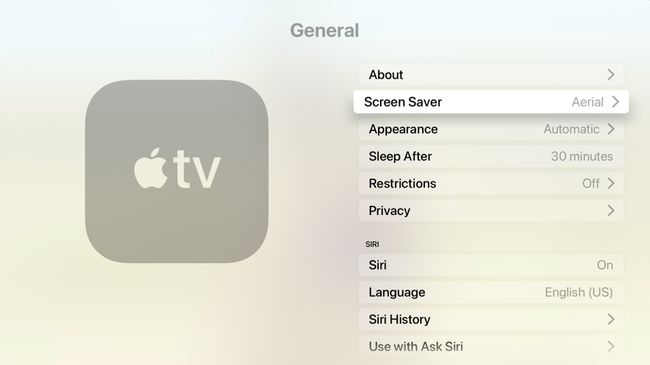
-
Pasirinkite Tipas.

-
Pasirinkite „Apple“ nuotraukos.
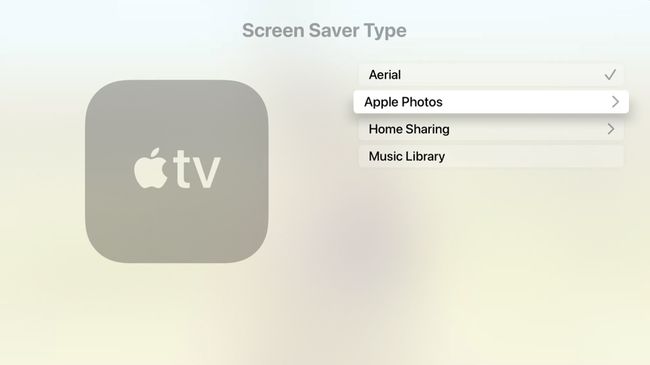
Pasirinkite albumą, kuriame yra ekrano užsklandos vaizdai.
Namų bendrinimo naudojimas Apple TV ekrano užsklandoms
Taip pat galite naudoti bendrinimą namuose, kad sukurtumėte savo nuotraukų ekrano užsklandas ir mėgautumėtės „Apple TV“. Procesas yra toks pat kaip ir naudojant programą „Photos“, tik jūs pasirenkate Namų bendrinimas ant Tipas ekraną, o ne „Apple Photos“ programą.
Vaizdų ruošimas Apple TV
Įsitikinkite, kad jūsų vaizdai yra didelės skyros, sufokusuoti ir lengvai matomi. Apple rekomenduoja:
- Vaizdai turi būti sukurti 16:9 formato santykiu.
- Vaizdai turi būti 1920 x 1080 pikselių ekrano skiriamosios gebos.
Kai pasirenkate vaizdus naudoti kaip ekrano užsklandas, galbūt norėsite naudoti Photos (Mac), Pixelmator („Mac“, „iOS“), Photoshop („Mac“ ir „Windows“), „Microsoft Photos“ („Windows“) ar kita vaizdo redagavimas paketą, skirtą vaizdams redaguoti „Mac“, „Windows“ kompiuteryje arba mobiliajame įrenginyje.
Kai kuriais atvejais gali tekti apkarpyti vaizdus, kad jie būtų 16:9 formato, kad jie užpildytų televizoriaus ekraną.
Ištobulinę vaizdus, kuriuos norite naudoti kaip ekrano užsklandas, surinkite juos į kompiuterio aplanką arba mobiliojo įrenginio „Photos“ programėlę ir bendrinkite su „iCloud“.
„Apple TV“ ekrano užsklandos nustatymų suasmeninimas
Pasirinkę „Photos“ arba „Home Sharing“ kaip būdą, kad vaizdų rinkiniai veiktų „Apple TV“, turite ištirti įvairias ekrano užsklandos parinktis.
- Pradėti po: šis nustatymas leidžia pasirinkti, kada bus paleista ekrano užsklanda. Startą galite atidėti iki 30 minučių.
- Rodyti muzikos ir podcast'ų metu: Kai nustatote tai Taip, jūsų ekrano užsklanda veikia kaskart, kai įrenginyje leidžiate muziką ar internetines transliacijas.
- Peržiūra: leidžia peržiūrėti, kaip atrodys ekrano užsklanda.
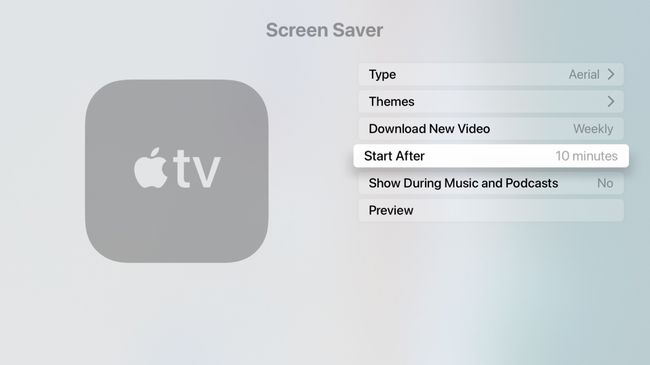
„Apple“ vaizdo įrašų iš oro naudojimas
„Apple“ reguliariai skelbia naujus „Aerial“ vaizdo įrašus, tačiau tik keli išsaugomi „Apple TV“ vienu metu. Štai kaip atsisiųsti ir naudoti vaizdo įrašus iš oro.
Atviras Nustatymai > Generolas > Ekrano užsklanda.
PasirinkiteTipas > Antena.
Bakstelėkite Meniu vieną kartą atgal ir pamatysite naują parinktį Parsisiųsti naują vaizdo įrašą. Galite pasirinkti atsisiųsti naujus vaizdo įrašus kas mėnesį, kas savaitę, kasdien arba niekada.

Tu taip pat gali naudokite Apple TV Photos programą, kad vaizdai būtų rodomi kaip skaidrių demonstracija grojant muzikai.
